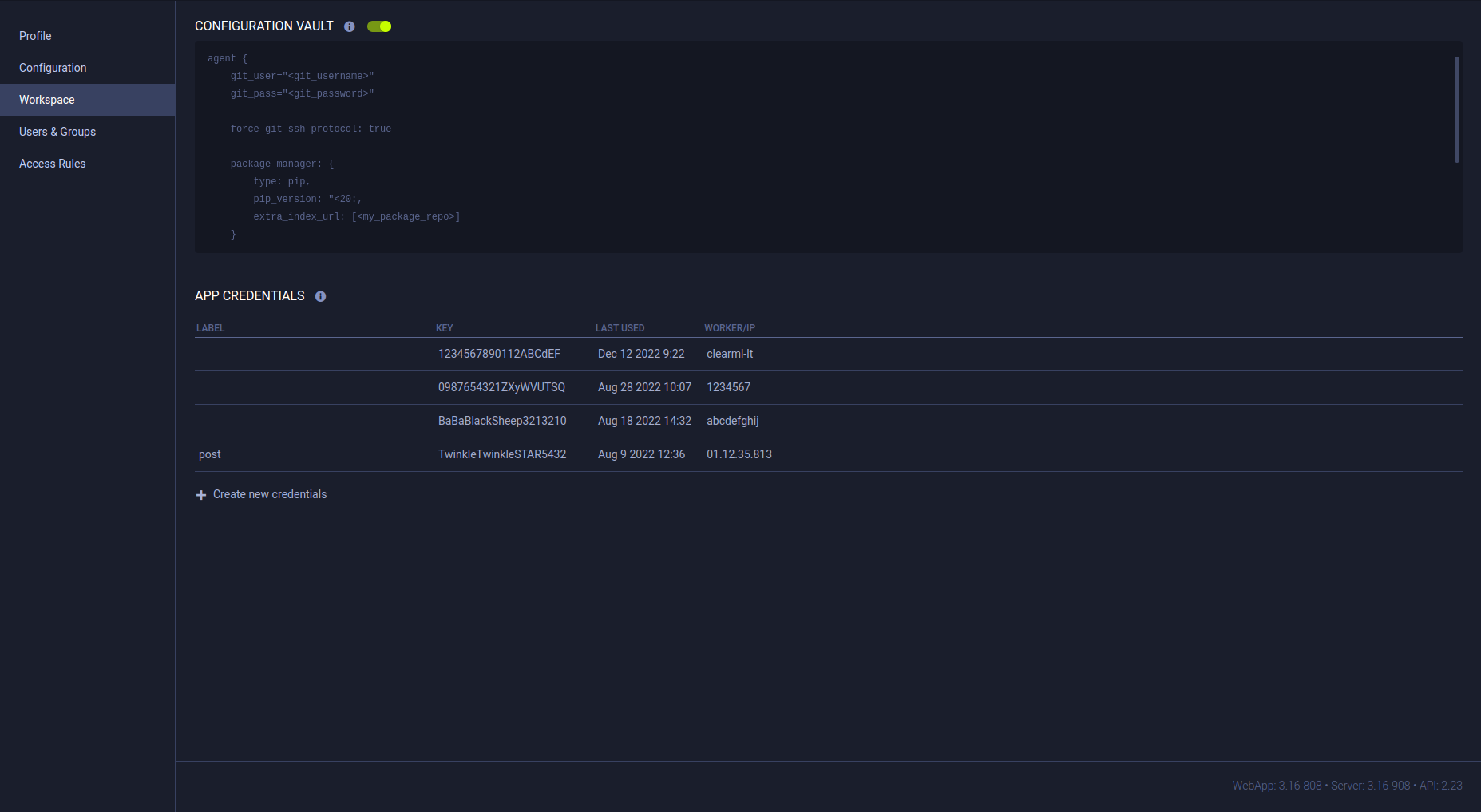用户设置
在用户设置部分,管理您的个人账户详情,配置系统行为,并设置ClearML服务的凭证。
个人资料
个人资料选项卡显示用户信息。
编辑用户名:
- 将鼠标悬停在用户名上
- 点击
- 更改名称
- 点击
按钮
配置
自定义UI行为
在用户偏好下,用户可以设置一些网页界面选项:
- 显示隐藏项目 - 显示ClearML基础设施项目以及您自己的项目。默认情况下禁用。启用后,这些项目将标记为
。
- Do not display ClearML examples - Hide preloaded ClearML example content (projects, pipelines, datasets, etc.).
- 禁用HiDPI浏览器缩放覆盖 - ClearML动态设置浏览器缩放因子以获得最佳页面布局。 禁用以使用默认桌面缩放。
- 不要定期显示专业提示 - 停止在登录时显示ClearML使用提示。默认情况下禁用。
- 阻止在浏览器中运行用户的脚本 - 阻止任何用户和第三方脚本在WebApp的任何地方运行。请注意,如果启用此功能,WebApp将不会显示调试样本,超数据集框架预览,以及报告中的嵌入资源。
- 隐藏特定的容器参数 - 指定哪些Docker环境变量值应在日志中隐藏。
打印时,变量值将被替换为
********。默认情况下,CLEARML_API_SECRET_KEY、CLEARML_AGENT_GIT_PASS、AWS_SECRET_ACCESS_KEY和AZURE_STORAGE_KEY的值会被隐藏。要修改隐藏的容器参数列表,请点击编辑。
自托管的ClearML服务器有一个额外的选项,可以启用与ClearML工程团队共享匿名遥测数据。
浏览器云存储访问
提供云存储访问,以便浏览器能够显示您存储在云中的数据,例如调试样本。
在Web App 云访问部分,输入以下凭据:
- Bucket - 云存储桶的名称。
- Key - 访问密钥。
- Secret / SAS - 如果需要,提供密钥或共享访问签名。
- Token - 对于S3服务,临时凭证的会话密钥(如果适用)。
- AWS 区域 - AWS S3 的区域。
- 主机(端点) - 非AWS S3服务器的主机。
工作区
多个工作区
多工作区仅在ClearML托管服务上可用
ClearML托管服务用户可以成为多个工作空间的成员,这些工作空间列在工作空间下。
要切换到另一个工作区,请点击您想要切换到的工作区名称旁边的切换到工作区按钮。
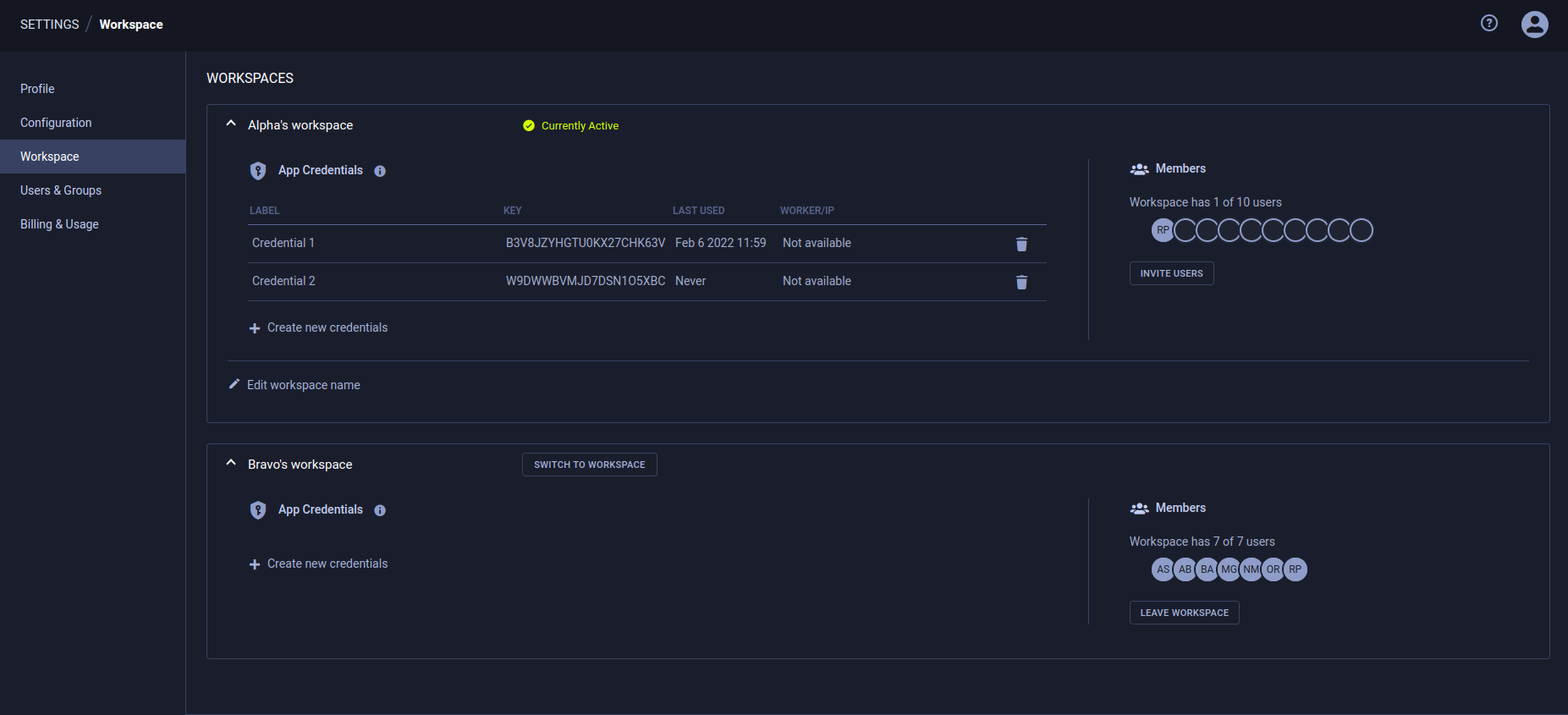
ClearML 应用凭证
生成ClearML凭证,由访问密钥和秘密密钥对组成,并将它们插入到您的配置文件或Jupyter Notebook中,以授予ClearML SDK和ClearML Agent API访问服务器的权限。
您可以为任何您是其成员的工作区创建凭据。
创建ClearML凭据:
-
在WORKSPACE中,展开所需工作空间的面板(自部署的ClearML Server用户有一个工作空间)
-
在应用凭证中,点击+ 创建新凭证
-
在弹出的对话框中,您可以输入新凭证的标签
对话框显示新的凭据,格式化为一个可以直接复制的配置文件部分(包括服务器配置信息)。
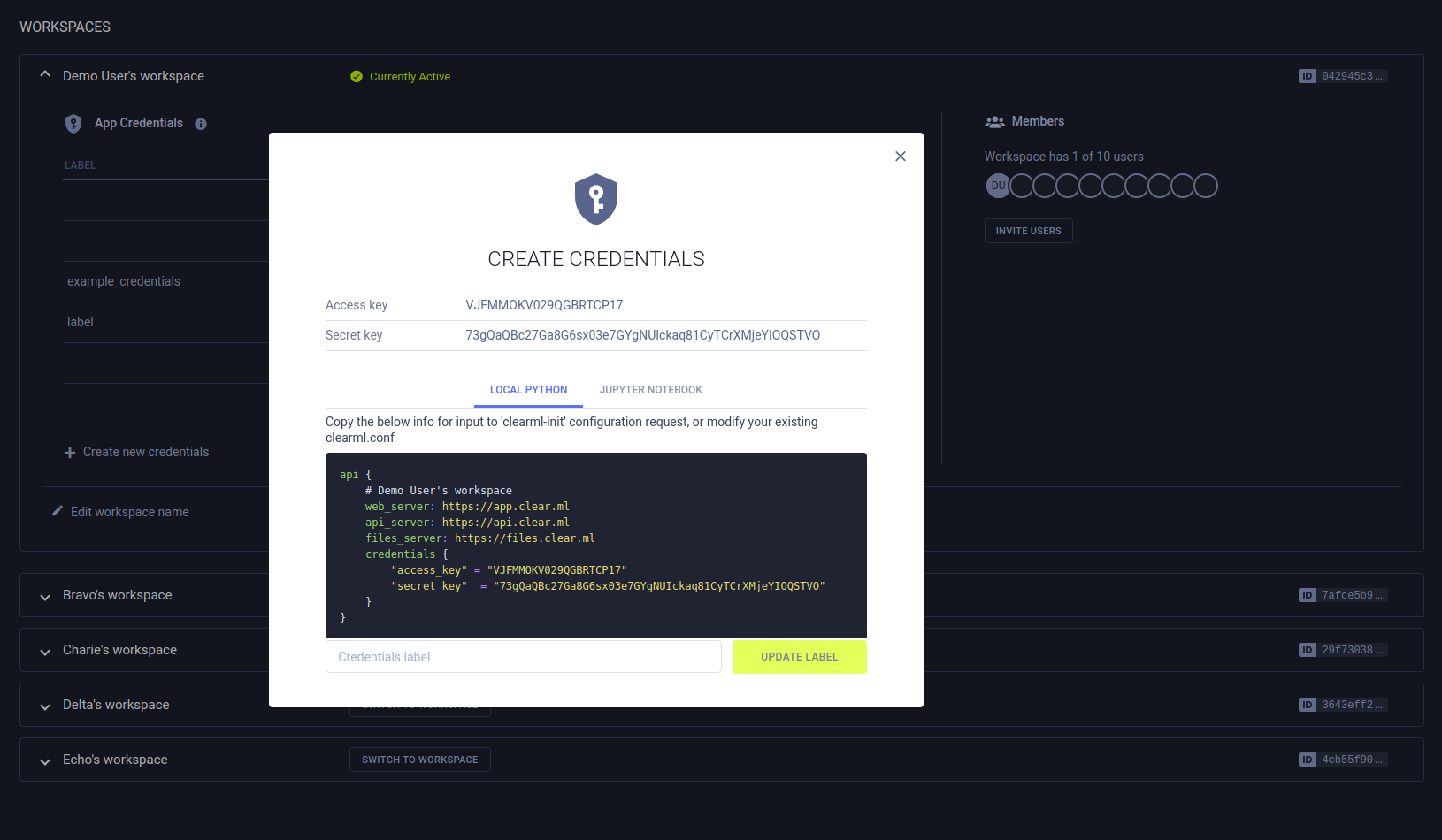
您可以编辑自己工作空间中的凭证标签,或者在其他工作空间中创建的凭证标签。
编辑凭据标签: 将鼠标悬停在所需的凭据上,然后点击
您可以撤销您自己工作空间中的任何凭据,或者您在其他工作空间中创建的凭据。一旦撤销,这些凭据将无法恢复。
撤销ClearML凭证: 将鼠标悬停在所需的凭证上,然后点击
AI 应用网关令牌
此功能在ClearML企业版计划下可用。
AI应用网关允许外部访问ClearML任务和应用程序。该网关配置有一个端点或外部地址(入口),可以从ClearML外部访问。
生成提供对AI应用网关端点的API访问的令牌:
- 点击生成令牌
- 在
Expiration下,输入令牌应保持有效的天数 - 点击
Generate,这将创建一个令牌并将其复制到剪贴板
更改您的工作区名称
要更改您自己的工作空间的名称,请点击编辑工作空间名称
(在应用凭证下)> 修改名称 > 点击
。
添加用户到您的工作区
要邀请用户加入您的工作区,请在成员部分:
- 按下INVITE USERS按钮
- 在弹出的对话框中输入电子邮件
- 点击 添加
将出现一个对话框,其中包含一个邀请链接,可以发送给被邀请的用户。现有成员将收到一个应用内通知,告知他们可以加入您的工作区。
邀请用户后,页面将重定向到用户与群组部分,在那里显示待处理的邀请。
离开工作区
你可以离开你之前加入的任何工作区(除了你的个人工作区)。
离开工作区时,您将失去对其资源(任务、模型等)的访问权限,并且您之前创建的访问凭证将被撤销。您记录到该工作区的任务和相关工件将保留在该工作区中。只有在重新受邀的情况下,您才能重新加入该工作区。
离开工作区:
- 在WORKSPACE中,展开所需工作空间的面板
- 在成员 > 点击离开工作区。
配置保险库
此功能在ClearML企业版计划下可用。
使用配置保险库存储全局ClearML配置条目,这些条目可以扩展任何ClearML代理或使用您的凭据运行的ClearML SDK的配置文件。生产力提示:在编辑配置时保持保险库禁用,配置准备就绪后再启用它。
如果Vault条目不存在,它们将扩展ClearML 配置文件中的配置,并覆盖文件中已存在的值。
使用任何ClearML支持的配置格式填写值:HOCON / JSON / YAML。
编辑保险库内容:
- 点击编辑或双击保险箱
- 在保险库中插入/编辑配置
- 按下 OK
应用保险库内容:
- 点击保险库顶部的切换按钮以启用/禁用配置
- 一旦启用,配置将在使用ClearML和ClearML Agent时合并到配置文件中